
यह सॉफ़्टवेयर आपके ड्राइवरों को चालू रखेगा, इस प्रकार आपको सामान्य कंप्यूटर त्रुटियों और हार्डवेयर विफलता से सुरक्षित रखेगा। 3 आसान चरणों में अब अपने सभी ड्राइवरों की जाँच करें:
- ड्राइवर फिक्स डाउनलोड करें (सत्यापित डाउनलोड फ़ाइल)।
- क्लिक स्कैन शुरू करें सभी समस्याग्रस्त ड्राइवरों को खोजने के लिए।
- क्लिक ड्राइवर अपडेट करें नए संस्करण प्राप्त करने और सिस्टम की खराबी से बचने के लिए।
- DriverFix द्वारा डाउनलोड किया गया है 0 इस महीने पाठकों।
यदि आप विंडोज 10 तकनीकी पूर्वावलोकन बिल्ड या स्थिर विंडोज 10 ओएस संस्करणों का उपयोग कर रहे हैं, तो आपको बहुत सारे बग का अनुभव हो सकता है। सिस्टम प्रगति पर काम कर रहा है क्योंकि माइक्रोसॉफ्ट हमेशा बेहतर ओएस संस्करण बनाने की कोशिश करता है।
बेशक, सिस्टम की कुछ अन्य विशेषताओं की तरह, फ़ाइल एक्सप्लोरर अभी भी पूरी तरह से बग-मुक्त नहीं है, और यह कभी-कभी क्रैश हो सकता है। इस लेख में, हम आपको बताएंगे कि इस फ़ाइल एक्सप्लोरर क्रैशिंग समस्या को ठीक करने के लिए आप क्या प्रयास कर सकते हैं।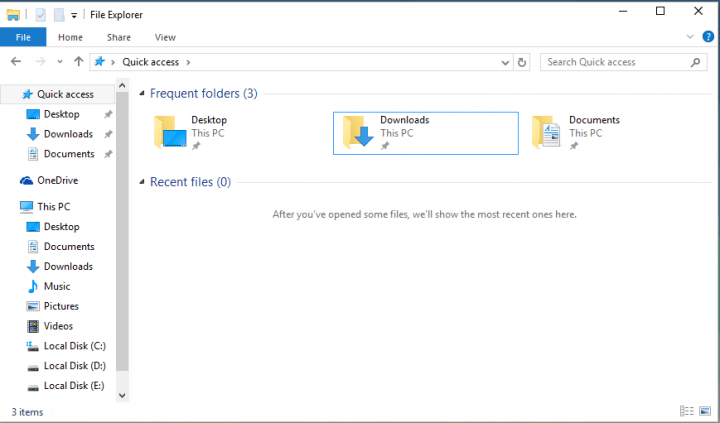
यदि आप फ़ाइल एक्सप्लोरर खोलते हैं तो ऐप्स और प्रोग्राम क्रैश होने पर क्या करें?
- अपना कंप्यूटर अपडेट करें
- Windows समस्या निवारक चलाएँ
- SFC स्कैन चलाएँ
- Windows Store ऐप समस्या निवारक चलाएँ
- दूषित उपयोगकर्ता प्रोफ़ाइल को ठीक करें
समाधान 1: अपना कंप्यूटर अपडेट करें
विंडोज 10 हर कंप्यूटर पर एक जैसा काम नहीं करता है। उदाहरण के लिए, जबकि कुछ उपयोगकर्ताओं के पास pस्टार्ट मेन्यू के साथ रॉबल्स, दूसरों के साथ समस्या हो रही है विंडोज 10 में ध्वनि, आदि।
सौभाग्य से माइक्रोसॉफ्ट विंडोज 10 में अधिकांश उपयोगकर्ताओं की समस्याओं के समाधान प्रदान करने के लिए कड़ी मेहनत कर रहा है। इसलिए, अद्यतन अनुभाग तक पहुँचने का प्रयास करें और देखें कि क्या Microsoft ने इसके लिए कोई समाधान तैयार किया है।
साथ ही, आप माइक्रोसॉफ्ट की वेबसाइट से आईएसओ इमेज डाउनलोड कर सकते हैं और अपने मौजूदा सिस्टम को रिपेयर कर सकते हैं। आप ऐसा कर सकते हैं यदि आप विंडोज 10 के अलावा अन्य विंडोज का उपयोग कर रहे हैं, साथ ही, अपने सिस्टम को सुधारने के लिए बस अपने सिस्टम इंस्टॉलेशन डिस्क का उपयोग करें और देखें कि क्या समस्या दूर हो गई है। लेकिन विंडोज़ की नई स्थापना न करें, क्योंकि आपकी सभी फ़ाइलें और सॉफ़्टवेयर हटा दिए जाएंगे।
- सम्बंधित: फिक्स: विंडोज ऐप्स क्रैश भ्रष्ट उपयोगकर्ता खाते के कारण
समाधान 2: Windows समस्या निवारक चलाएँ
आप समस्याओं को हल करने के लिए विंडोज़ की कुछ अंतर्निहित सुविधाओं को चलाने का भी प्रयास कर सकते हैं, जैसे विंडोज़ समस्या निवारक। विंडोज ट्रबलशूटर आपको यह निर्धारित करने में मदद करेगा कि आपका प्रोग्राम विंडोज 10 के साथ संगत है या नहीं। इसलिए यदि आपका प्रोग्राम विंडोज 10 के अनुकूल नहीं है, तो इससे फाइल एक्सप्लोरर क्रैश हो सकता है। Windows समस्या निवारक चलाने के लिए, निम्न कार्य करें:
- के लिए जाओ खोज, प्रकार समस्या-निवारक और खुला समस्याओं को खोजो और ठीक करो
- के लिए जाओ कार्यक्रमों और फिर करने के लिए प्रोग्राम संगतता समस्या निवारक
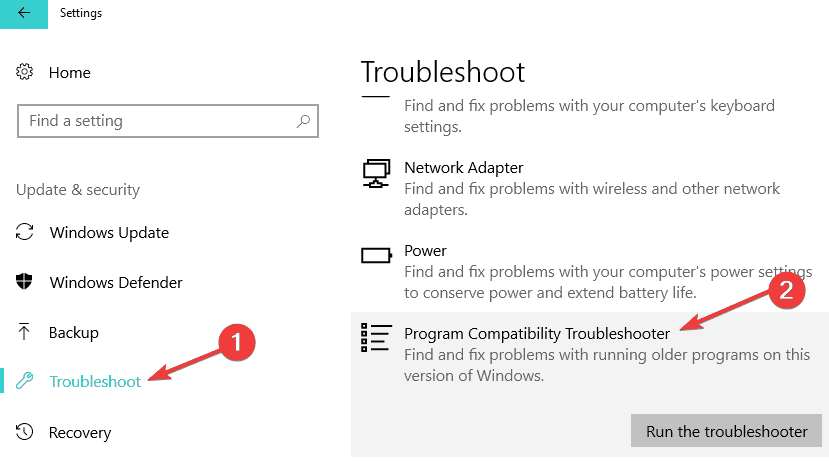
- उस प्रोग्राम का चयन करें जिसके कारण फ़ाइल एक्सप्लोरर क्रैश हो जाता है
- समस्यानिवारक को समाधान के लिए जाँच करने दें।
समाधान 3: SFC स्कैन चलाएँ
विंडोज़ समस्याओं को हल करने के लिए एक और शक्तिशाली (शायद समस्या निवारक से भी अधिक) उपकरण एसएफसी/स्कैनो कमांड है। यह आपके कंप्यूटर को त्रुटियों के लिए पूरी तरह से स्कैन करेगा और उचित समाधान प्रदान करेगा। इस आदेश को चलाने के लिए निम्न कार्य करें:
- के लिए जाओ खोज, प्रकार अध्यक्ष एवं प्रबंध निदेशक और खुला सही कमाण्ड
- प्रकार एसएफसी / स्कैनो कमांड लाइन में और एंटर दबाएं

- प्रक्रिया समाप्त होने तक प्रतीक्षा करें
- सम्बंधित: FIX: यह ऐप विंडोज 10 पर शटडाउन को रोक रहा है
समाधान 4: विंडोज स्टोर ऐप समस्या निवारक चलाएँ
यदि यह समस्या केवल Windows Store ऐप्स को प्रभावित करती है, तो आपको Windows 10 के अंतर्निहित Windows Store ऐप समस्या निवारक को चलाने की आवश्यकता है।
- सेटिंग> अपडेट एंड सिक्योरिटी> ट्रबलशूट पर जाएं
- समस्या निवारक का चयन करें और चलाएं जैसा कि नीचे स्क्रीनशॉट में दिखाया गया है

समाधान 5: दूषित उपयोगकर्ता प्रोफ़ाइल को ठीक करें
आपके ऐप्स और प्रोग्राम क्रैश हो सकते हैं क्योंकि आपकी उपयोगकर्ता प्रोफ़ाइल दूषित हो गई है। इस समस्या को ठीक करने के तरीके के बारे में अधिक जानकारी के लिए देखें check यह समस्या निवारण मार्गदर्शिका. यदि समस्या बनी रहती है, तो आगे बढ़ें और एक नया उपयोगकर्ता प्रोफ़ाइल बनाएं।
बस इतना ही होगा, लेकिन अगर आपके पास इस समस्या का कोई अन्य समाधान है, तो इसे टिप्पणियों में लिखें, मुझे यकीन है कि हमारे पाठक जिनके पास इस तरह की समस्या है, वे इसे पढ़ना पसंद करेंगे। धन्यवाद!
संबंधित कहानियों की जाँच करने के लिए:
- फिक्स: विंडोज 10 में "एप्लिकेशन नहीं मिला" त्रुटि
- फिक्स: स्काइप ऐप काम करना बंद कर देता है या विंडोज 10 में साइन इन नहीं करता है
- फिक्स: "इस एमएस-विंडोज़-स्टोर को खोलने के लिए आपको एक नए ऐप की आवश्यकता होगी" त्रुटि

![विंडोज 10 फाइल एक्सप्लोरर डार्क थीम काम नहीं कर रही है [फिक्स्ड]](/f/c6afdf2e457d68818d96359542bd41d7.jpg?width=300&height=460)
